IP камеры являются популярным средством видеонаблюдения и безопасности. Они позволяют пользователям получать доступ к видеопотоку с любого места в мире через Интернет. Однако настройка IP камеры для просмотра через Интернет может показаться сложной задачей для некоторых пользователей. В этой статье мы рассмотрим несколько простых шагов, которые помогут вам настроить IP камеру для просмотра через Интернет.
- Шаг 1: Подключение камеры к маршрутизатору
- Шаг 2: Ввод IP адреса камеры в браузере
- Шаг 3: Ввод логина и пароля
- Шаг 4: Подключение камеры к регистратору
- Как подключить IP камеру через вай фай
- Как получить доступ к камере по IP
- Как зайти в камеру через IP адрес
- Какой плагин нужен для просмотра веб камер
- Полезные советы и выводы
Шаг 1: Подключение камеры к маршрутизатору
- Подключите IP камеру к маршрутизатору с помощью Ethernet-кабеля.
- Убедитесь, что камера подключена к питанию.
Шаг 2: Ввод IP адреса камеры в браузере
- Откройте веб-браузер на компьютере.
- В адресной строке введите IP адрес камеры. Этот адрес обычно указан на корпусе камеры или можно найти в документации.
- Нажмите Enter, чтобы открыть веб-интерфейс камеры.
Шаг 3: Ввод логина и пароля
- После открытия веб-интерфейса камеры, введите логин и пароль, чтобы получить доступ к настройкам.
- Логин и пароль обычно указаны в документации к камере. Если вы не знаете логин и пароль, обратитесь к поставщику или производителю камеры.
Шаг 4: Подключение камеры к регистратору
- Настройте IP камеру так, чтобы она была доступна в вашей локальной сети.
- Подключите IP камеру к видеорегистратору с помощью Ethernet-кабеля.
- В настройках видеорегистратора найдите опцию добавления новой камеры и следуйте инструкциям.
Как подключить IP камеру через вай фай
В том случае, если вы хотите подключить IP камеру к сети через Wi-Fi роутер, вы можете следовать следующим шагам:
инструкция по подключению wi-fi видеокамеры
- Подключите IP камеру к компьютеру через Ethernet-кабель.
- Войдите в настройки камеры через веб-интерфейс.
- Найдите раздел «Настройки сети» или «Wi-Fi» и выберите «Беспроводное подключение».
- Введите название сети (SSID) и пароль к ней в соответствующих полях.
- Нажмите кнопку «Сохранить» или «Применить», чтобы применить изменения.
- Отключите Ethernet-кабель и перезагрузите камеру.
- Камера будет автоматически подключена к Wi-Fi сети.
Как получить доступ к камере по IP
Получение доступа к IP камере с компьютера может быть выполнено следующими шагами:
- Установите соединение IP-камеры с ПК с помощью Ethernet-кабеля.
- Откройте командную строку браузера.
- Введите IP-адрес камеры в адресную строку браузера.
- Появится сетевой интерфейс камеры, если IP-адрес введен правильно.
- Выберите автоматическое присвоение IP-адреса и введите логин и пароль для удаленного доступа.
Как зайти в камеру через IP адрес
Настройка IP-камеры видеонаблюдения напрямую может быть выполнена следующими шагами:
IP видеонаблюдение #2. Подключение IP камер через роутер
- Войдите в меню «Центр управления сетями» на компьютере.
- Перейдите к пункту «Подключение по локальной сети».
- Выберите вкладку «Свойства» и откройте «Протокол версии 4».
- Введите IP-адрес, указанный на корпусе камеры.
- Сохраните изменения и откройте браузер.
- Введите IP-адрес камеры в адресную строку браузера, чтобы получить доступ к камере.
Какой плагин нужен для просмотра веб камер
Для просмотра видеопотока с IP камер в браузере существует специальный плагин CCTV. Этот плагин предназначен для браузеров, таких как Safari и Chrome, и позволяет получать изображение с IP камер на компьютерах, планшетах и смартфонах. Плагин выполняет роль стрим-сервера, проксируя видеопоток с камеры активным клиентам по запросу.
Полезные советы и выводы
- Перед настройкой IP камеры, убедитесь, что у вас есть все необходимые данные, такие как IP адрес камеры, логин и пароль.
- Если вы не уверены в настройке камеры самостоятельно, обратитесь за помощью к специалисту или производителю.
- Убедитесь, что ваша сеть безопасна, чтобы предотвратить несанкционированный доступ к IP камере.
- Регулярно обновляйте прошивку камеры, чтобы исправить возможные уязвимости и получить новые функции.
В данной статье были представлены подробные инструкции по настройке IP камеры для просмотра через Интернет. Следуя указанным шагам, вы сможете легко настроить доступ к своей камере через Интернет и получать видеопоток с любого места в мире. Помните о важности безопасности при настройке и использовании IP камеры.
Как включить камеру в Яндексе
Чтобы включить камеру в Яндексе, вам необходимо выполнить несколько простых действий. Сначала откройте приложение Яндекс на вашем устройстве. Затем на главной странице приложения найдите и нажмите на иконку «Настройки». После того, как вы перешли в раздел «Настройки», найдите в списке пункт «Сайты» и кликните на него.
Откроется новая страница с дополнительными настройками для сайтов. Прокрутите эту страницу до конца и найдите раздел «Расширенные настройки сайтов». В этом разделе вы увидите опцию «Доступ к камере». Нажмите на неё. Затем выберите камеру, которую вы хотите включить, например, встроенную или подключенную видеокамеру.
После этого ваша камера будет включена в Яндексе, и вы сможете использовать её для различных целей.
Как убрать инверсию камеры на компьютере
Для того чтобы убрать инверсию камеры на компьютере, нужно выполнить следующие действия:
- Откройте приложение «Камера».
- Переключитесь на фронтальную камеру или используйте режим селфи.
- Нажмите на значок Меню.
- Затем нажмите на Настройки > Параметры камеры.
- Снимите флажок «Сохранять зеркальные селфи» (или «Сохранить зеркальный образ»).
После выполнения этих действий, инверсия камеры будет убрана, и изображение будет отображаться верно, без отражения. Это может быть полезно, например, при проведении видеозвонков или фотографировании в селфи-режиме.
Как включить камеру в Дискорде на компьютере
Теперь ваша камера должна работать в Дискорде. Откройте приложение Дискорд на компьютере и войдите в свой аккаунт. Далее, нажмите на значок настроек в правом нижнем углу экрана. Во вкладке «Настройки» выберите раздел «Голос и видео». Здесь вы увидите различные настройки для озвучки и видео.
Включите опцию «Видео» и выберите свою камеру из выпадающего списка. Теперь вы можете настроить разрешение и качество видео с помощью слайдеров. Если ваша камера не работает, проверьте, подключена ли она правильно к компьютеру и обновлены ли ее драйверы. Если проблема все еще не решена, попробуйте перезапустить компьютер и проверить настройки приватности в системе.
Как снять ограничение в чат рулетке
Для начала, необходимо выйти из Чат Рулетки и закрыть все браузеры, в которых она была открыта. Затем, пользователь должен подключиться к другой сети Wi-Fi или подключиться через модем мобильного интернета, чтобы получить новый IP-адрес. Если это не возможно, можно воспользоваться специальными программами для смены IP-адреса, такими как VPN или прокси-серверы.
Если предпочтительным вариантом является смена почты, то пользователь должен зайти в свой профиль в Чат Рулетке, выбрать раздел с настройками и изменить привязанную почту на другую. Однако, в этом случае может потребоваться подтверждение нового адреса электронной почты.
В любом случае, после смены IP-адреса или электронной почты, пользователь сможет вновь пользоваться Чат Рулеткой без ограничений и банов.
Для настройки IP-камеры для просмотра через Интернет необходимо выполнить следующие шаги. В первую очередь, подключите устройство к маршрутизатору с помощью сетевого кабеля. Затем откройте веб-браузер и введите IP-адрес камеры в адресной строке. По умолчанию, IP-адрес может быть указан в инструкции к камере или настройках устройства.
После ввода IP-адреса, вам может быть предложено ввести логин и пароль от камеры. Введите соответствующие данные в соответствующих полях. Затем настройте IP-камеру, добавив ее в список устройств в настройках видеорегистратора. После этого вы сможете просматривать видеопоток с IP-камеры через Интернет.
Источник: strimera.ru
RTSP поток для видеонаблюдения: как настроить и подключить
RTSP поток для видеонаблюдения: как настроить и подключить.
Протокол RTSP используется для организации трансляций и передачи медиаконтента, независимо от того какой это контент (видео, аудио, текст, презентация и т.д.). Использование протокола обусловлено любыми задачами, где нужно передать медиаконтент онлайн (организация спортивных трансляций, вебинары, трансляция камеры видеонаблюдения).
Как это работает?
Работа протокола основывается на передаче клиенту RTP/RTSP пакетов с аудиовизуальным контентом от сервера или устройства, посредством запросов, содержащих метаданные и команды управления.
Работа протокола основывается на передаче клиенту RTP/RTSP пакетов с аудиовизуальным контентом от сервера или устройства, посредством запросов, содержащих метаданные и команды управления.
Передаваемый контент разделяется при пакетной передаче (аудио и видео отдельно), имеется возможность использовать несколько потоков, например, видео с разным разрешением (основной, дополнительный и, иногда, третий поток).
Использование нескольких потоков актуально в облачных сервисах видеонаблюдения и может помочь разгрузить интернет-канал и снизить нагрузку на аппаратную часть (можно транслировать видео в онлайн до трёх типов потока по запросу, например FullHD (1920×1080), HD (1280×720) и D1 (720×576)).
* Выбор качества потоков в IP камере вендора XM
Чтобы получить доступ к видео по RTSP протоколу нужно знать URL-адрес устройства (источника). URL-адреса RTSP не стандартизированы, они отличаются от производителя к производителю.
Пример структуры RTSP-ссылки
Далее пример приведен для IP камер видеонаблюдения для платформы XM (xmeye.net). Типовая RTSP-ссылка для камеры этого производителя выглядит так:
rtsp://IP-адрес/user=adminchannel=1password= – блок с учетными данными для авторизации (если установлен пароль, то он указывается после символа =).
stream=0.sdp – блок с номером потока (0 – основной поток, максимальное разрешение, 1 – дополнительный поток, сниженное разрешение, для снижения нагрузки на интернет-соединение и аппаратную часть телефона или ПК с которых ведется просмотр трансляции).
Пример реальной ссылки для подключения камеры по локальной сети выглядит так:
* Использование VLC Плеера для онлайн трансляции видео с камеры
По данной аналогии строятся RTSP-ссылки для большинства устройств. Если данная ссылка не подходит для вашего устройства, посмотрите раздел с примерами ссылок для разных производителей, изучите техническую документацию устройства или обратитесь непосредственно к поставщику.
Ниже будет приведен список стандартных url-ссылок на RTSP-трансляцию для наиболее распространенных производителей в России.
Использование RTSP в видеонаблюдении
Передача видео по RTSP в видеонаблюдении – это универсальный способ получить видео с устройства видеонаблюдения.
Как правило, все производители оборудования добавляют поддержку этого протокола в свои устройства, и с его использованием видеорегистраторы и камеры видеонаблюдения могут транслировать видео и аудиопоток на веб-серверы, сайты и клиентское ПО. Но зачем?
Альтернативный поток для повышения совместимости с ONVIF
Если говорить о камерах видеонаблюдения, основной целью RTSP является обеспечение совместимости с ONVIF. Например, когда кто-то пытается использовать IP-камеру со сторонним видеорегистратором, при этом подключение по ONVIF невозможно из-за различия версий ONVIF –протокола. В этом случае, если регистратор имеет возможность подключения камеры по протоколу RTSP, то можно воспользоваться этим функционалом, т.к. совместимость устройств не зависит от версий протокола.
Передача видео в облачные сервисы видеонаблюдения
Облачные сервисы видеонаблюдения часто используют для подключения RTSP-ссылки, т.к. это позволяет обойти интеграцию оборудования для отдельных вендоров (многие вендоры используют свои собственные проприетарные протоколы подключения, они могут быть несовместимы со сторонним оборудованием и программным обеспечением).
Для подключения к облачному сервису, достаточно знать ссылку на RTSP поток камеры или видеорегистратора и внести ее в веб интерфейсе или программном обеспечении, которое сервис использует.
Запись или резервное копирование в другое место
Потоковая передача RTSP также предоставляет возможность перезаписать и сохранить поток на другом сервере или записывающем устройстве. Поскольку RTSP существует уже давно, существует множество медиа-серверов и NAS-серверов, которые поддерживают RTSP. Большинство систем гибридных и сетевых видеорегистраторов не только предоставляют потоки RTSP для отправки видео, они также могут принимать потоки RTSP для записи.

* добавление IP камеры по RTSP в Трассир
Ретрансляция потока на сервисы потокового вещания
И последнее, но не менее важное — это потоковая передача с камеры видеонаблюдения на веб-сайт прямой трансляции. Некоторые распространенные проекты видеонаблюдения в прямом эфире включают: заповедники для животных, национальные парки, зоопарки, пляжи и строительные площадки.
Как просмотреть видео с камеры по RTSP-протоколу?
1) Узнайте RTSP ссылку (URL-адрес потока RTSP)
Чтобы получить видео, необходимо знать URL-адрес потока RTSP, который варьируется от бренда к бренду. Формат ссылки можно узнать в документации к камере или в технической поддержке производителя. Пример ссылки для вендора XM: rtsp://192.168.0.245 /user=adminchannel=1https://dvor24.ru/blog/oblachnoe-videonablyudenie-v-mkd/rtsp-potok-dlya-videonablyudeniya» target=»_blank»]dvor24.ru[/mask_link]
Настройка ip камеры через роутер
У многих пользователей возникает необходимость организации доступа к камере через интернет, чтобы организовать свою систему видеонаблюдения, для охраны либо каких-то других целей. Подключить и настроить ip камеру не сложно, главное соблюдать все требования и рекомендации.
IP-камерой называют цифровую видеокамеру, в которой передача видеопотока осуществляется в цифровом формате по сети Ethernet, которая использует протокол IP. Каждая IP-камера в сети определяется своим IP-адресом.

подключение камеры к роутеру
Расположение ip камеры
Многие пользователи, самостоятельно подключившие ip камеру, не всегда бывают довольны результатом. Камера может работать с искажениями (замедляется изображение, нарушается синхронизация звука с голосом). Рассмотрим процесс подключения и настройки ip камеры через роутер более детально, чтобы избежать подобных неприятностей.
Сначала нужно правильно выбрать место, где будет установлена Вашаip камера. Если необходимо прикрепить ее, например, под потолком для обеспечения наилучшего обзора комнаты, то нужно проверить, сможет ли поступать оттуда сигнал (для беспроводной ip камеры). Возьмите ноутбук и подставьте туда, куда планируется поместить камеру. Если соединение при помощи Wi-Fi слабое, то располагать там камеру не рекомендуется. С этого места не получится получить постоянный видеопоток.
Также следует знать, что даже при правильном подключении камеры, когда сигнал проходит хорошо, могут все равно возникнуть проблемы с сигналом. Причиной, в таком случае, является не качество сигнала, а использование того – же канала беспроводной сети, например, соседями. В этом случае возникает конкуренция, и подключение устройств Wi-Fi и соединение ip камера – роутер происходит с большим затруднением.
Чтобы устранить эту проблему, необходимо запустить интерфейс управления камерой и посмотреть, есть на том же канале сигнал от других сетей. Если есть, то сигнал камеры нужно переключить на другую сеть. Канал оставляйте тот же.
Когда Вы установите камеру, найдете нужный канал и сеть, приступайте к настройкам камеры для получения наилучшей работоспособности. Процессы настройки для камер различных производителей могут отличаться, но они схожи между собой.
Подключение камеры к роутеру
- Для проводной IP-камеры и роутера. В этом случае требуется прокладка дополнительного кабеля UTP для соединения роутера с камерой.
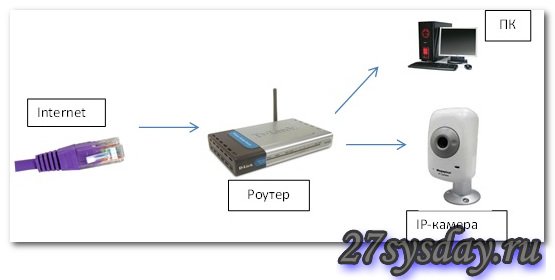
подключение камеры к роутеру по ethernet
- Для беспроводной IP-камеры и роутера. Дополнительный кабель UTP не требуется.
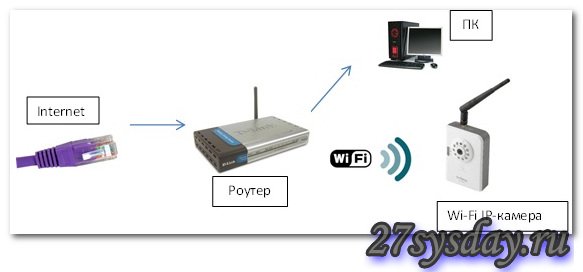
подключение камеры к роутеру по wi-fi
Настройка камеры
Чтобы можно было заходить на Вашу камеру из сети интернет либо из локальной сети, например в программе webcamXP, нужно запустить веб-сервер. Перед запуском веб-сервера Вам нужно узнать тип IP адреса. Для организации трансляции только в домашней локальной сети, определять тип своего IP не потребуется.
IP адресом называют уникальный идентификатор (адрес) устройства (роутер, компьютер и т.д.), подключенного к сети интернет или локальной сети. IP адреса делят на внутренние (локальные) и внешние. Внешние и внутренние IP адреса разделяют на динамические и статистические. Статистическим IP адресом называют адрес, который постоянно закреплен за устройством, подключенным к сети.
Динамическим IP адресом является адрес, который автоматически назначен устройству, подключенному к сети. Динамический IP адрес используется ограниченный промежуток времени, в основном до завершения сеанса подключения.
Диапазон IP адресов, которые выделены локальным сетям:
- 10.0.0.0 — 10.255.255.255
- 172.16.0.0 — 172.31.255.255
- 192.168.0.0 — 192.168.255.255
Необходимо также знать, что Ваш роутер, подключенный к сети интернет, должен иметь реальный (внешний, белый) статистический либо динамический IP адрес, чтобы другие пользователи могли заходить на Вашу камеру из сети интернет. Если же у Вас серый IP (локальный IP) ,то необходимо подключить услугу реального (внешнего) IP адреса.
Чтобы отличить серый адрес, нужно просмотреть статус вашего подключения и узнать, какой адрес Вам присвоен, а после открыть сайт http://2ip.ru/ и сверить его там.
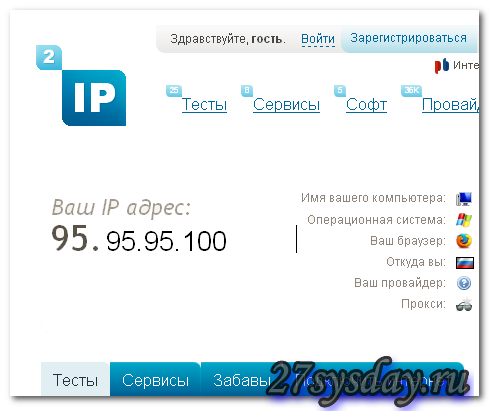
Узнаем свой ип адрес
В данном примере ip адрес 95.95.95.100 совпадает, значит это прямой ip адрес. Если адреса не совпадут, нужно обратиться к провайдеру для подключения услуги прямого адреса.
Камеру подключают в основном через домашние роутеры. В таком случае ip камера через роутер передает видеопоток. Для примера возьмем TP-LINK TL-WR941ND. Сначала зайдите на камеру и через меню SETTING – BASIC -Network – Information поменяйте port number (порт HTTP) с 80 на другой порт. Для примера поставим порт 20000.
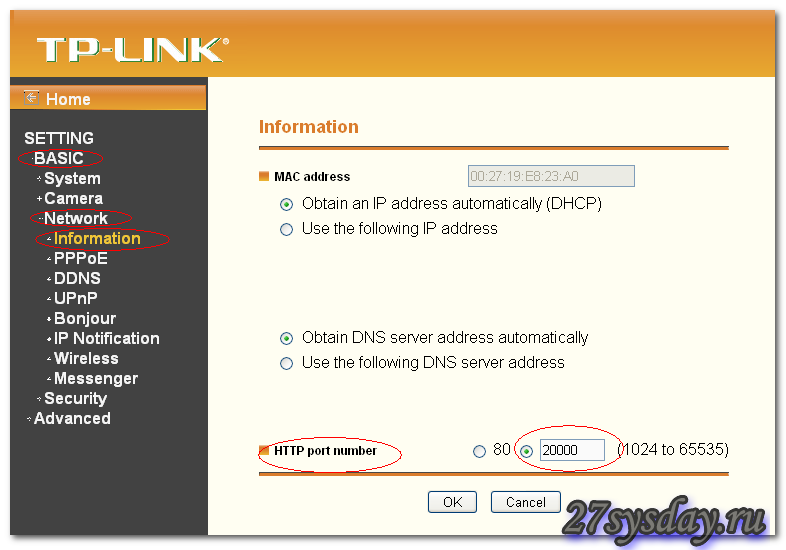
TP-LINK TL-WR941ND
После этого нужно пробросить этот порт на вашем роутере. Зайдите в настройки PORT FORWARDING на Вашем роутере. В разных роутерах свой путь. Для TP-LINK роутеров нужно открыть Forwarding – Virtual Server. В открывшемся окне добавьте новую запись, как на примере.
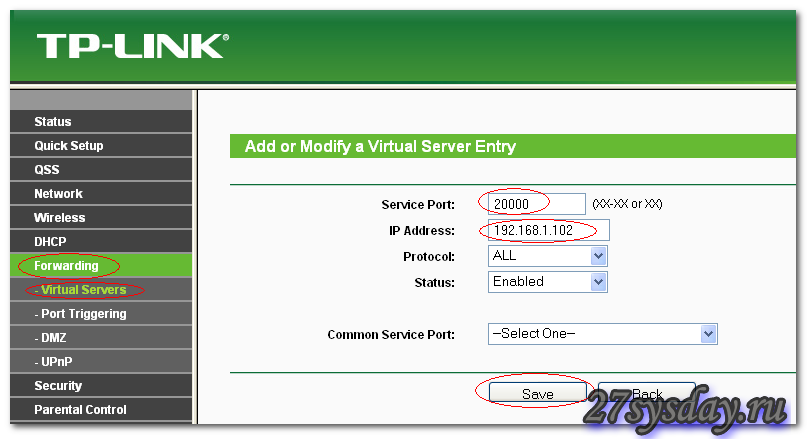
Создаем Virtual Server
Здесь видно, что порт 20000 роутера пробрасывается на 192.168.1.102 (192.168.1.102 – адрес ip камеры).
Теперь можно в обозревателе ввести http://95.95.95.100:20000 и Вы попадете в меню камеры. Здесь 95.95.95.100 – это ваш ip адрес, а :20000 – порт, указанный для камеры и проброшенный на роутере. После этого следует проверить готовность камеры к полноценной работе. Камера должна передавать изображение хорошего качества и производить съемку с любой точки, где есть доступ к сети интернет.
Если планируется круглосуточная работа камеры, то многие дополнительные функции камеры Вам могут не понадобиться. Поэтому практически во всех беспроводных камерах есть функция отслеживания движения, которая сразу реагирует на изменения в поле «зрения».
При прохождении кого – то мимо камеры, она сразу это фиксирует и передает «правильное» изображение почти без задержки. Для многих камер доступна FTP-функция оповещения через камеру. При этом информация мгновенно передается на определенный сайт. Различные камеры обладают разной функциональностью.
Поэтому перед настройкой отдельных функций нужно свериться с инструкцией и удостоверится, что данная функция поддерживается Вашей IP камерой. После проведения каждой настройки важно не забывать делать сохранение установленные функций, иначе придется все настраивать сначала.
После проведения этих настроек можно настроить программу IP Surveillance. Эта программа используется для создания и просмотра с компьютера архива видеоизображений IP-камер. Программа позволяет одновременно просматривать и записывать изображения до 16 IP-камер (разрешение 704х576 при 25 к/с на каждый канал). С помощью такой программы достаточно просто организовать круглосуточную охрану офиса, склада, магазина, дома, стоянки или квартиры.
Программа может работать с любыми устройствами, с которых можно получить JPEG или Motion-JPEG. Для этого нужно зайти в меню IP Surveillance – MAIN Console и нажать CONFIG (настройки), после зайти в закладку “Камеры” и нажать “Вставить”. Потом прописать все параметры камеры по аналогии, как показано на скриншоте ниже.
Источник: 27sysday.ru
